2024-01-06 22:09:16|京华手游网 |来源:京华手游网原创
Adobe Photoshop CS3是一款由Adobe公司开发的图像处理软件,被广泛应用于图像编辑、图形设计、网页设计等领域,虽然现在已经有了更高版本的Photoshop,但是CS3版本仍然有其独特的优势和大量的用户,本文将详细介绍如何使用Adobe Photoshop CS3进行基本的图像处理操作。
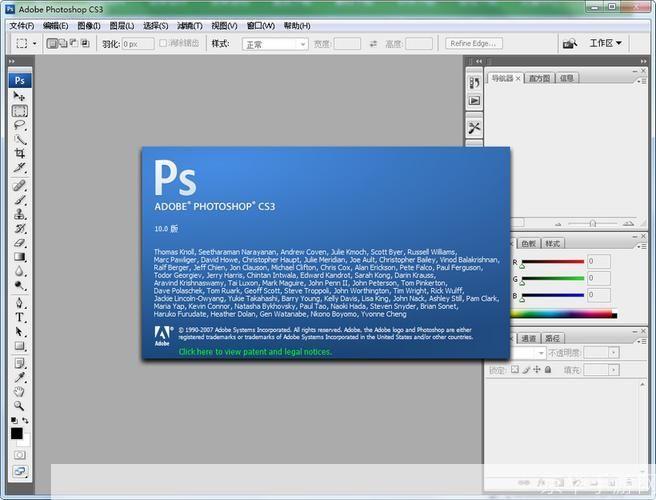
1、安装与启动:你需要从Adobe官方网站下载Photoshop CS3的安装包,然后按照提示进行安装,安装完成后,点击桌面上的Photoshop图标启动软件。
2、界面介绍:启动后的界面主要包括菜单栏、工具箱、选项栏、面板等部分,菜单栏包含了所有的操作命令,工具箱则提供了各种图像处理工具,选项栏可以设置工具的各种参数,面板则提供了图像的预览和编辑功能。
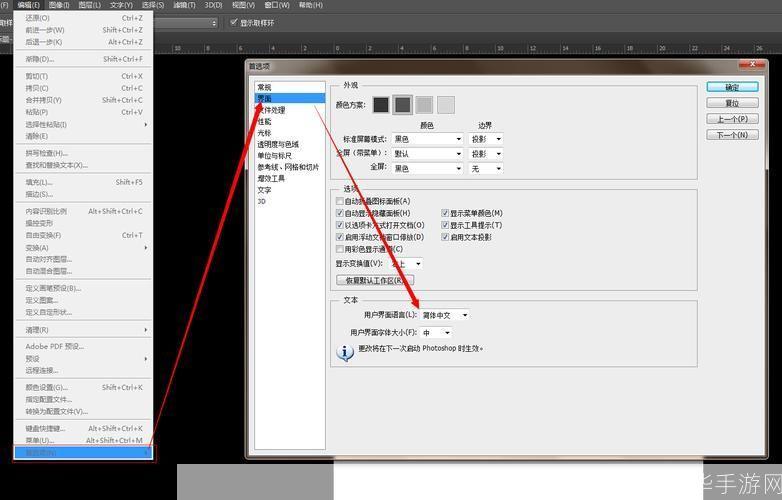
3、打开图像:点击菜单栏的“文件”-“打开”,在弹出的对话框中选择你要打开的图像文件,点击“打开”即可。
4、基本操作:在工具箱中选择你想要使用的工具,然后在图像上点击或拖动鼠标进行操作,选择“移动工具”,可以在图像上拖动图层;选择“裁剪工具”,可以裁剪图像的边缘;选择“画笔工具”,可以在图像上绘制线条或涂抹颜色。
5、图层操作:在Photoshop中,图层是进行图像处理的重要工具,你可以在“图层”面板中创建、删除、隐藏、显示图层,也可以调整图层的顺序和混合模式,点击菜单栏的“窗口”-“图层”,即可打开“图层”面板。
6、调整图像:Photoshop提供了丰富的图像调整功能,包括亮度/对比度、色相/饱和度、色彩平衡、曲线等,点击菜单栏的“图像”-“调整”,即可看到这些功能。
7、滤镜效果:Photoshop还提供了各种滤镜效果,可以快速改变图像的风格和质感,点击菜单栏的“滤镜”,即可看到各种滤镜效果。
8、保存图像:完成图像处理后,你可以点击菜单栏的“文件”-“保存”,将图像保存为PSD格式,以便以后修改;也可以点击“文件”-“另存为”,将图像保存为JPG、PNG等其他格式。
以上就是Adobe Photoshop CS3的基本使用方法,通过这些操作,你可以进行各种复杂的图像处理任务,Photoshop的功能远不止这些,如果你想深入学习和使用Photoshop,建议你参考更详细的教程或者参加专门的培训课程。